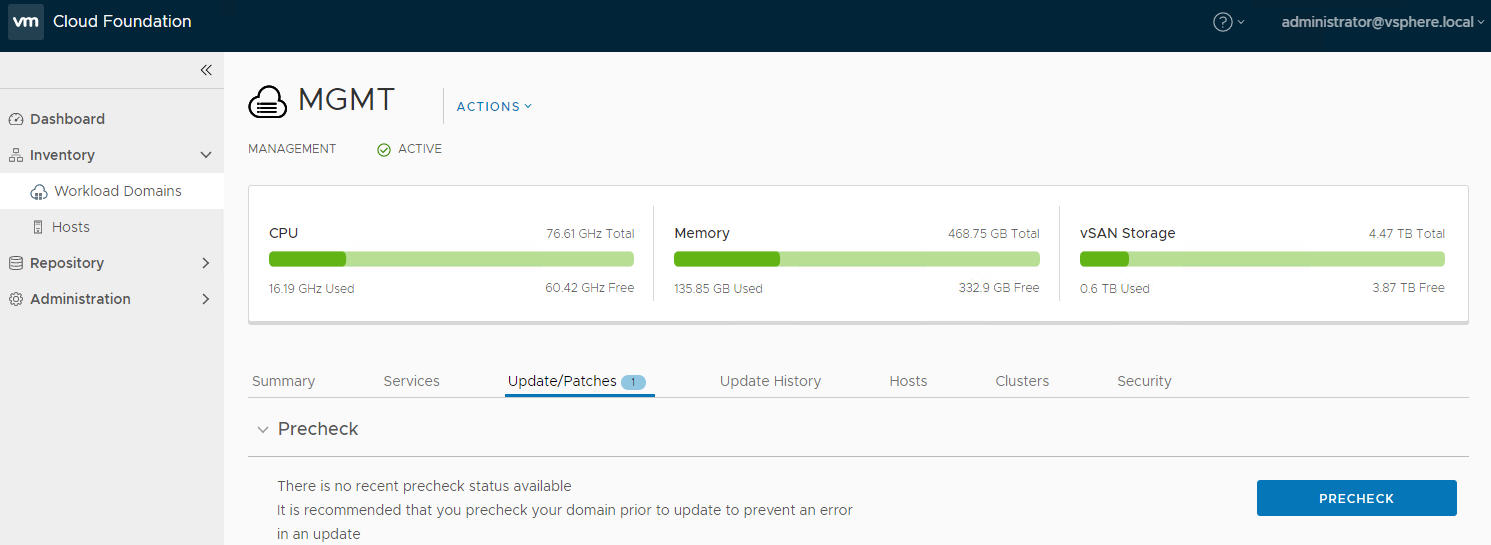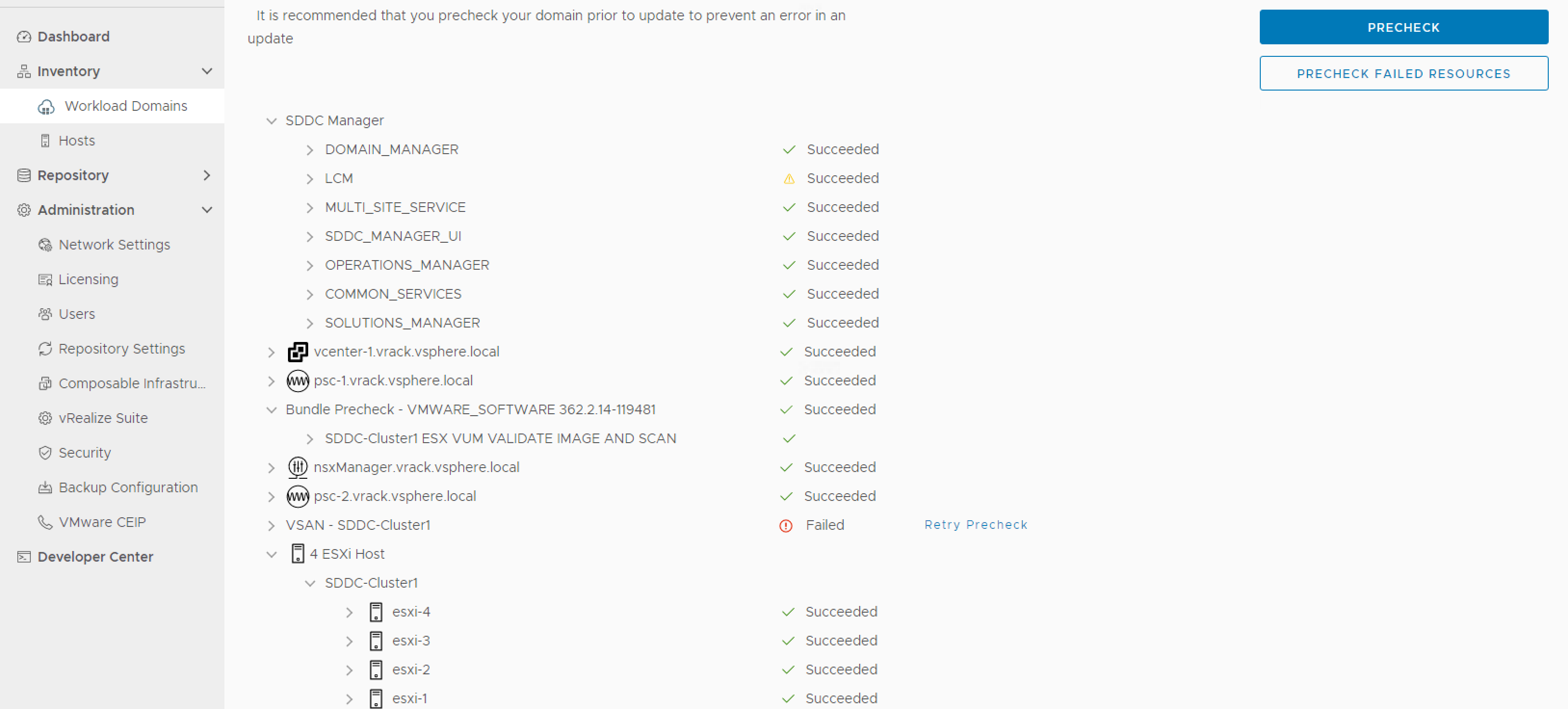パッチ バンドルを適用する前に事前チェックを実行して、環境は更新のための準備ができていることを確認する必要があります。ESXi バンドルの場合、システムは、環境の事前チェックのほかに、バンドル レベルの事前チェックを実行します。
VUM ベースのワークロード ドメインの場合、ESXi バンドルの事前チェックでは以下を検証します。
- カスタム ISO に環境との互換性がある。
- カスタム ISO のサイズがブート パーティションのサイズよりも小さい。
- サードパーティ製 VIB に環境との互換性がある。
手順
- バンドルを適用する必要がある管理ドメインまたはワークロード ドメインの [更新/パッチ] タブに移動します。以下の図はサンプルのスクリーンショットであり、正しい製品バージョンを反映していない場合があります。
- [事前チェック] をクリックして、環境のアップグレードの準備が整っていることを確認します。ESXi をアップグレードする前に事前チェックを実行し、使用可能な ESXi バンドルが複数見つかった場合(たとえば、累積アップグレード中)、事前チェック中に検証するバンドルを選択するように求めるダイアログ ボックスが表示されます。
事前チェックが開始すると、事前チェックが開始された時刻を示すメッセージが表示されます。
- [ステータスの表示] をクリックして、詳細なタスクとそのステータスを表示します。以下の図はサンプルのスクリーンショットであり、正しいバージョンを反映していない場合があります。
- タスクの詳細を表示するには、[展開] 矢印をクリックします。
事前チェック タスクが失敗した場合は、問題を修正し、
[事前チェックを再試行] をクリックしてタスクを再度実行します。
[失敗したリソースの事前チェック] をクリックして、失敗したすべてのタスクを再試行することもできます。
VUM ベースのワークロード ドメインの更新で、ESXi ホストにドライバの非互換性の問題が表示される場合は、次の手順を実行します。
- HCL の問題が発生しているコントローラを特定します。
- 特定したコントローラについて、ソースおよびターゲットの ESXi バージョンでサポートされているドライバとファームウェアのバージョンを特定します。
- 必要な場合は、ファームウェアをアップグレードします。
- ESXi ホストでドライバを手動でアップグレードし、アップグレードが失敗したタスクを再試行します。
パスワードの更新については、『VMware Cloud Foundation 運用および管理ガイド』の「SDDC Manager パスワードの更新」を参照してください。
結果
事前チェックの結果は、[アップグレードの事前チェックの詳細] ウィンドウの上部に表示されます。[詳細の終了] をクリックすると、事前チェックの結果が [更新/パッチ] タブの [事前チェック] セクションの上部に表示されます。
続行する前に事前チェックの結果が緑色で表示されていることを確認してください。事前チェックの失敗はアップデートの失敗につながる可能性があります。